
Als je iPhone zegt geen service, betekent dit dat u niet kunt bellen of gebeld kunt worden op uw apparaat. Dit kan frustrerend zijn omdat we zonder service niet van ons apparaat kunnen genieten. Hieronder laten we u zien hoe u problemen kunt oplossen geen service op de iPhone. Deze onderstaande methoden werken op alle iPhones zoals de iPhone 7, 7 Plus, iPhone 8, SE 2020, iPhone X, XR, XS, XS Max, iPhone 11, 11 Pro, 11 Pro Max en zelfs de iPhone 12-serie.
Zie ook:
Methode 1: controleer uw netwerkaanbieder
Sommige netwerkaanbieders annuleren de klantenservice om redenen die bij hen bekend zijn. Vroeger was er een geval waarin het iPhone-netwerk werd losgekoppeld vanwege vermoedelijke frauduleuze activiteiten. U moet uw koerier bellen om te weten of het probleem bij hen ligt. Als het probleem niet van uw netwerkaanbieder komt, moet u doorgaan naar de volgende methode.
Methode 2: haal je simkaart eruit.
Uw iPhone-simkaart is waarschijnlijk de oorzaak. Ik heb dit eerder meegemaakt en nadat ik mijn simkaart heb verwijderd en teruggeplaatst, komt het netwerk terug. U hoeft dus alleen uw iPhone uit te schakelen, de simkaart te verwijderen, deze schoon te maken om stof of vuil te verwijderen en vervolgens terug op uw iPhone te plaatsen en te controleren of de service terugkomt. Als het echter geen service blijft weergeven, moet u de volgende methode bekijken.
Methode 3: update de software- en providerinstellingen van uw iPhone
U moet uw iPhone bijwerken naar de nieuwste versie als er een update beschikbaar is. Volg hiervoor de onderstaande stappen. Maak verbinding met wifi en ga naar Instellingen -> Algemeen -> software bijwerken.. Als er echter geen update beschikbaar is, ga dan naar Instellingen -> Algemeen -> Over om te controleren op een update van de carrier-instellingen. Blijf ongeveer 10 seconden op de instellingen en als er niets verschijnt, zijn uw netwerkinstellingen up-to-date.
Voor degenen die geen toegang hebben tot wifi, moet u uw iPhone op een computer aansluiten en controleren of er updates zijn via iTunes. iTunes herkent uw iPhone automatisch en installeert de update als die beschikbaar is. Als u na het updaten van uw iPhone nog steeds geen service ziet, moet u naar de volgende methode gaan.
Methode 4: reset netwerkinstellingen
Het resetten van de netwerkinstellingen van uw apparaat naar de standaardinstellingen kan ook elk netwerkprobleem oplossen. Dus zonder tijd te verspillen, laten we het eens proberen. Ga naar om uw netwerkinstellingen te resetten Instellingen -> Algemeen -> Reset -> Reset netwerk instellingen. Voer uw iPhone-toegangscode in en tik op Reset netwerk instellingen.
Methode 5: Controleer uw netwerkinstellingen
Misschien komt het probleem door de instellingen van uw mobiele netwerk. Laten we voor de zekerheid eens kijken of de instellingen nog in orde zijn. Deze instelling is afhankelijk van het iPhone-model dat u gebruikt. Voor degenen in de United-instellingen, ga naar Cellulaire data-opties -> Roaming en zorg ervoor dat Voice Roaming is ingeschakeld. Ook moet je naar Instellingen -> Carriers en schakel automatische carrierselectie uit. Kies vervolgens handmatig met welk mobiel netwerk u verbinding wilt maken. Als je deze optie niet op je iPhone hebt gezien, is het nog steeds een normale stap naar de volgende methode.
Methode 6: Schakel de vliegtuigmodus in
Dit is de gemakkelijkste manier die ik gebruik om geen service op mijn apparaat te repareren. Het werkt echter als magie en ik geloof dat het ook voor jou zal werken. U kunt deze instelling op uw iPhone openen door naar te gaan Instellingen > Algemeen > Airplane Mode. Zet hem nu aan en wacht 1 minuut en zet hem weer uit.
U kunt deze instelling ook openen door de onderkant van elk scherm omhoog te vegen en het controlecentrum verschijnt. Daar kunt u op het vliegtuigteken in de linkerbovenhoek of het controlecentrum tikken om het in te schakelen en later na een minuut uit te schakelen.
Methode 7: Controleer uw datum en tijd
Zorg ervoor dat uw datum en tijd op uw iPhone correct zijn. U kunt de optie Automatisch instellen inschakelen. U kunt dit doen, iPhone verbinden met wifi en naar gaan Instellingen > Algemeen > Datum en tijd en zet dan aan "Automatisch instellen'.
Methode 8: reset je iPhone-instellingen
Je zou moeten proberen je iPhone-instellingen opnieuw in te stellen. Volg hiervoor de onderstaande methode ...
Stap 1: Op je iPhone settings
Stap 2: Ga naar Algemeen en tik op Reset.
Stap 3: selecteer nu Instellingen herstellen en voer uw toegangscode in wanneer daarom wordt gevraagd.
Stap 4: Tik Instellingen herstellen bevestigen.
Methode 9: Herstel je iPhone naar de fabrieksinstellingen met iTunes
Deze methode kan de No-service op uw iPhone eenvoudig repareren, maar voordat u doorgaat, moet u een back-up van uw iPhone maken. Als u uw apparaat via iTunes herstelt, wordt alles op uw iPhone gewist. Hieronder ziet u hoe u uw iPhone kunt herstellen.
Stap 1: Zorg ervoor dat je een sterke internetverbinding en de nieuwste versie van iTunes op je pc hebt.
Stap 2: Verbind je iPhone met je pc met een bliksemsnelle USB-kabel.
Stap 3: Klik op herstellen op het tabblad Samenvatting.
Stap 4: Nu probeert iTunes eerst de firmware te downloaden voordat het herstel wordt gestart. U moet wachten tot het proces is voltooid.
Stap 5: Zodra het proces is voltooid, kunt u uw iPhone nu instellen als een nieuw apparaat.
Methode 10: Geen service na update?
Als u de geen-service begon te zien nadat u uw iPhone naar de nieuwste versie had geüpgraded.
Als u dit probleem tegenkomt, misschien na het updaten naar iOS 12 of iOS 13, vindt u hieronder hoe u dit kunt oplossen.
1. Je moet je mobiele data uitschakelen door naar te gaan Instellingen > Cellulair. Daarna moet u de Vliegtuigmodus en laat het enkele seconden aanstaan. Schakel het uit en schakel de mobiele data in.
2. U moet uw iPhone opnieuw opstarten en kijken wat er gebeurt.
3. Verwijder uw simkaart en plaats deze opnieuw.
4. U moet uw netwerkinstellingen resetten door naar te gaan Instellingen > Algemeen > Reset > Reset netwerk instellingen. Tik nu op Netwerkinstellingen resetten om te bevestigen.
Immers, gezegd en gedaan en je iPhone vertoont nog steeds geen service. Het probleem kan waarschijnlijk worden veroorzaakt door de hardware. Het is of je iPhone wordt beïnvloed door water of vloeistof. In een situatie als deze heb je geen andere keus dan ermee naar een Apple Genius-bar te gaan. U kunt een afspraak met hen maken om uw apparaat te laten repareren zonder uw tijd hier te verspillen.
Veel succes en vergeet niet het opmerkingenveld te gebruiken en ons te laten weten hoe je je iPhone hebt kunnen repareren zonder service.

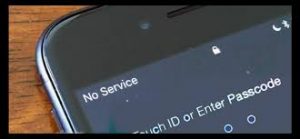






Laat een reactie achter